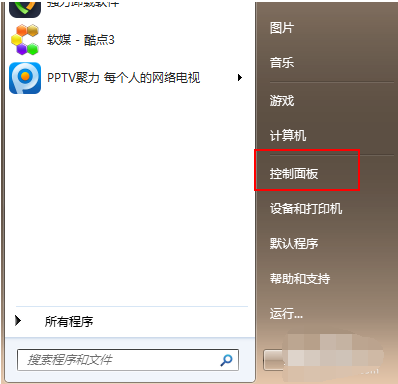
win10系统拥有丰富的功能,有小伙伴想要将自己的win7升级win10系统体验下最新功能,但是自己不懂win7如何升级win10怎么办.下面小编就教下大家一个简单的一键重装升级win10系统方法.更多电脑教程,尽在装机吧官网。
1.打开“开始”菜单,点击“控制面板”。
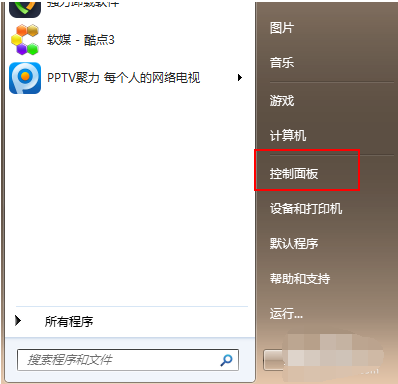
2.选择"系统与安全"。
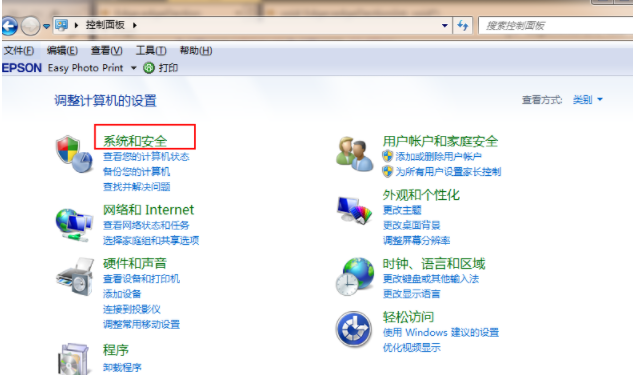
3.点击Windowsupdate下的“检查更新”。
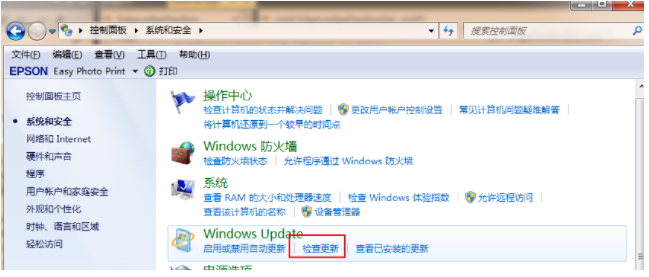
4.选择Win10在检测到的更新包中,点击安装。

5.等待win10安装软件包的下载。
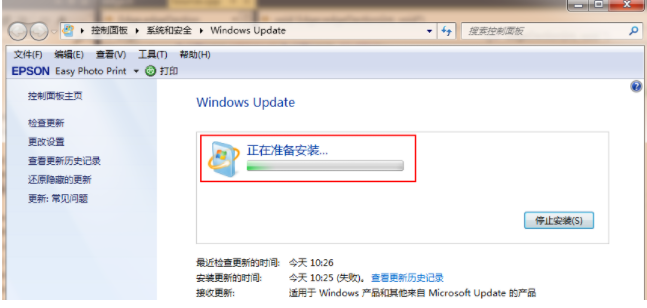
6.当下载完成后重启电脑时,可以根据系统中文提示完成升级操作。
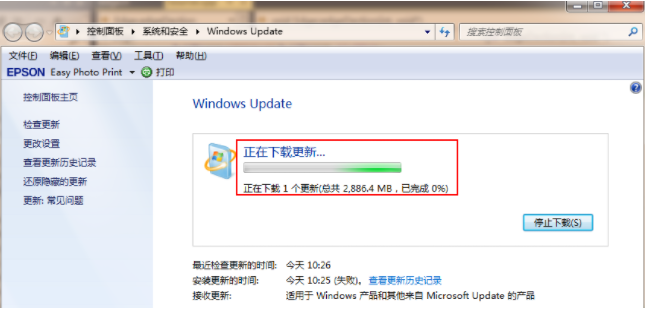
以上就是详解win7升级win10系统步骤,希望能帮助到大家。






 粤公网安备 44130202001059号
粤公网安备 44130202001059号